win8系统怎么设置和关闭筛选器
发布时间:2017-02-21 15:57
相关话题
Win8系统的SmartScreen筛选器功能一直是非常强大的,那么win8系统怎么设置和关闭筛选器呢?下文小编分享了win8系统设置和关闭筛选器的方法,希望对大家有所帮助。
win8系统设置和关闭筛选器方法
设置Win8筛选器功能:
触屏用户可以用手指从屏幕右边缘向中间划动,从超级按钮菜单中选择“搜索”,再选择“设置”分类;键盘用户可以按下“Win+W”快捷键,进入Win8的“设置搜索”。在搜索框中输入“Smart”,左边立刻就会出现“更改SmartScreen筛选器设置”的搜索结果。
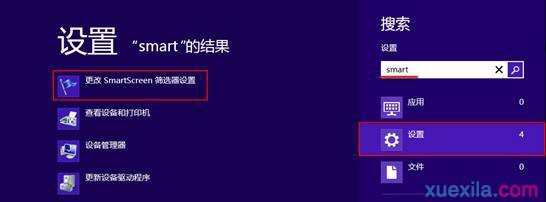
点击“更改SmartScreen筛选器设置”,可以直接进入Win8的操作中心,选择左边的“更改SmartScreen筛选器设置”文字选项。
也可以按下快捷键“WinX”打开Win8快速链接菜单,选择“控制面板 - 操作中心 - 更改Windows SmartScreen筛选器设置”进入设置界面。
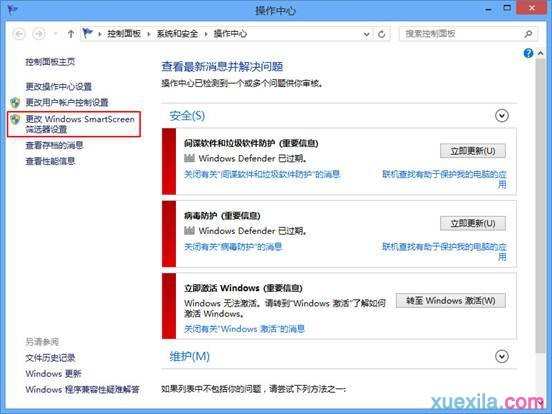
在Win8系统的Windows SmartScreen设置页面有三个选项,分别是是默认的“运行来自Internet的未识别应用之前需要获得管理员批准”,以及“运行来自Internet的未识别应用之前发出警告,但不需要管理员批准”和“不执行任何操作(关闭SmartScreen筛选器)”。
关闭Win8筛选器功能:
有时候我们在安装应用程序或者测试软件时,为了保护系统,会出现“smartscreen筛选器已经阻止了下载”,这时候我们就需要暂时的关闭筛选器,看完了上面设置筛选器的教程,关闭它也就非常简单了。想要关闭Win8系统SmartScreen筛选器功能的朋友可以在这里选择第三个选项。
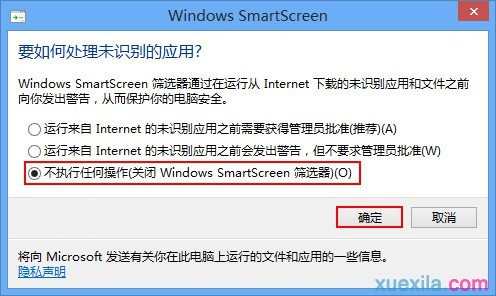

win8系统怎么设置和关闭筛选器的评论条评论